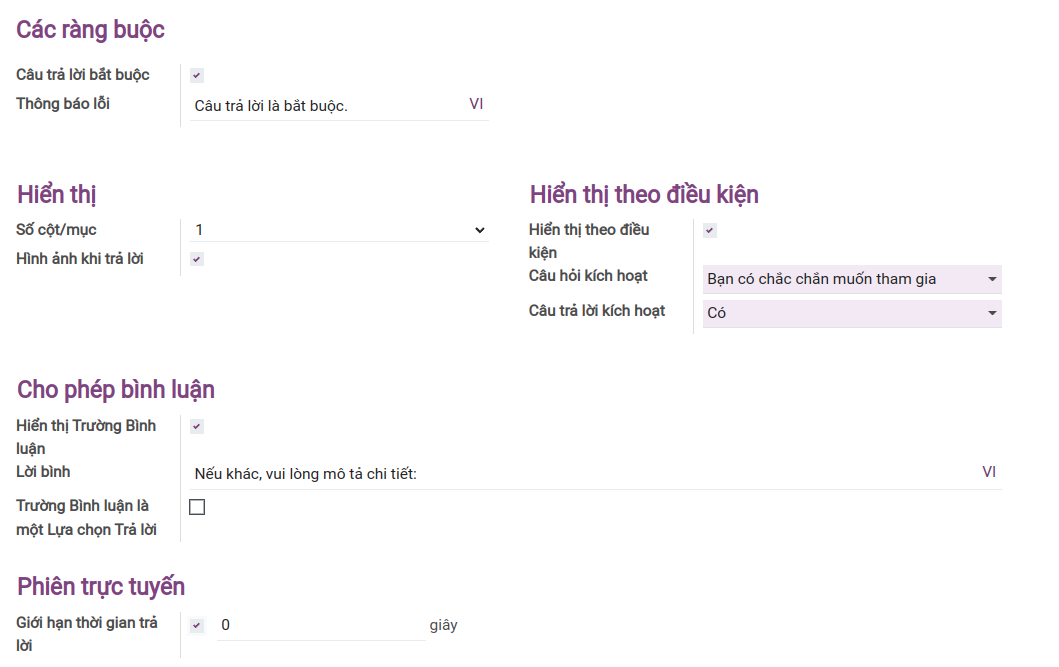Tạo các câu hỏi trong khảo sát¶
Tạo câu hỏi¶
Để tạo một câu hỏi trong khảo sát, hãy tiến hành theo các bước sau:
Truy cập vào module Khảo sát, trong giao diện khảo sát, chọn một khảo sát đã có sẵn hoặc tạo mới, chọn danh mục Câu hỏi, nhấn vào Thêm khu vực để thiết lập một khu vực câu hỏi.
Tạo một câu hỏi bằng cách nhấn Thêm một câu hỏi.

Cách tạo một câu hỏi với mỗi loại câu hỏi là khác nhau. Bài viết này sẽ hướng dẫn bạn tạo một câu hỏi loại Đa lựa chọn, hãy tiến hành làm theo các bước sau:
Nhập câu hỏi vào phần Câu hỏi.
Chọn một Loại câu hỏi.
Nhập các câu trả lời vào danh sách câu trả lời.
Chọn câu trả lời đúng bằng cách tích vào Là một câu trả lời đúng.
Nhập số điểm người dùng nhận được khi chọn câu trả lời vào Số điểm cho lựa chọn này.
Nhập mô tả bổ sung cho câu hỏi (nếu cần) tại tab Miêu tả. Nội dung này sẽ thể hiện bên dưới câu hỏi.
Nhấn Lưu & Đóng.
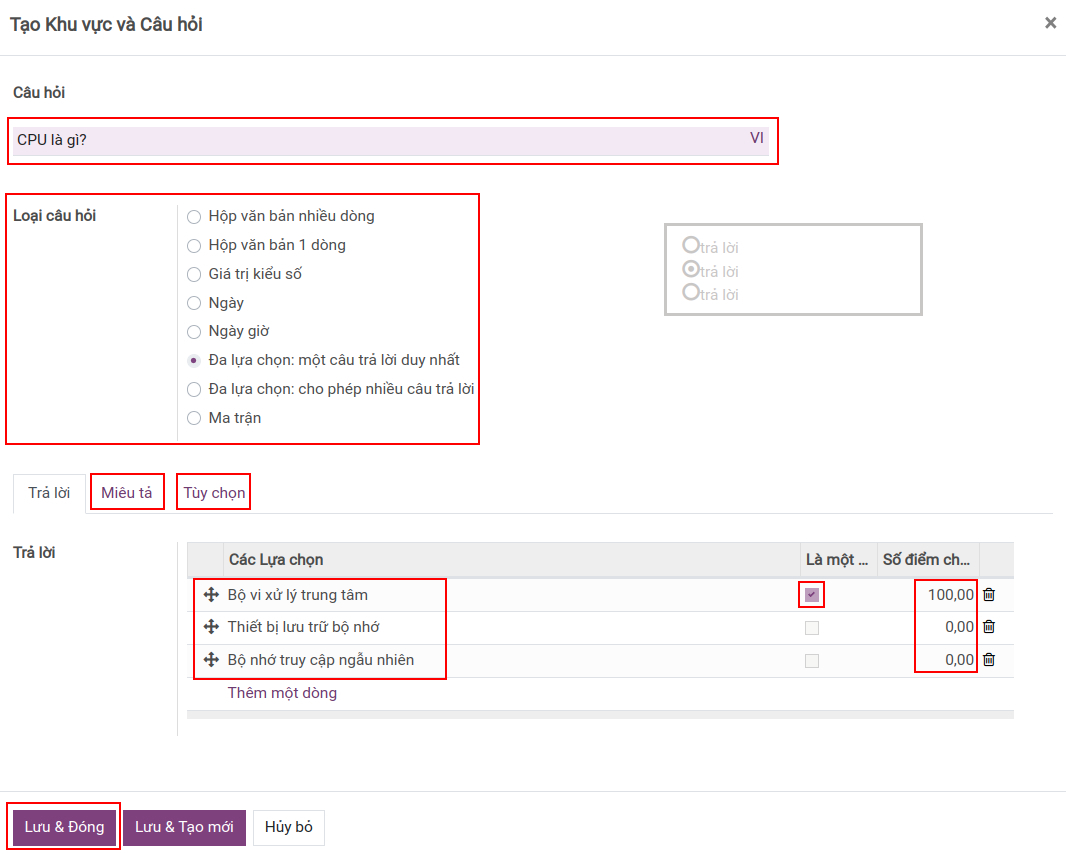
Ghi chú
Để tính điểm cho câu hỏi, bạn cần thiết lập tùy chọn có chấm điểm cho khảo sát. Tham khảo tại Cách quản lý và tạo khảo sát trực tuyến.
Ví dụ: Sau khi tạo một câu hỏi CPU là gì? thuộc khu vực Kiểm tra năng lực nhân sự, giao diện khảo sát sẽ hiển thị như sau:
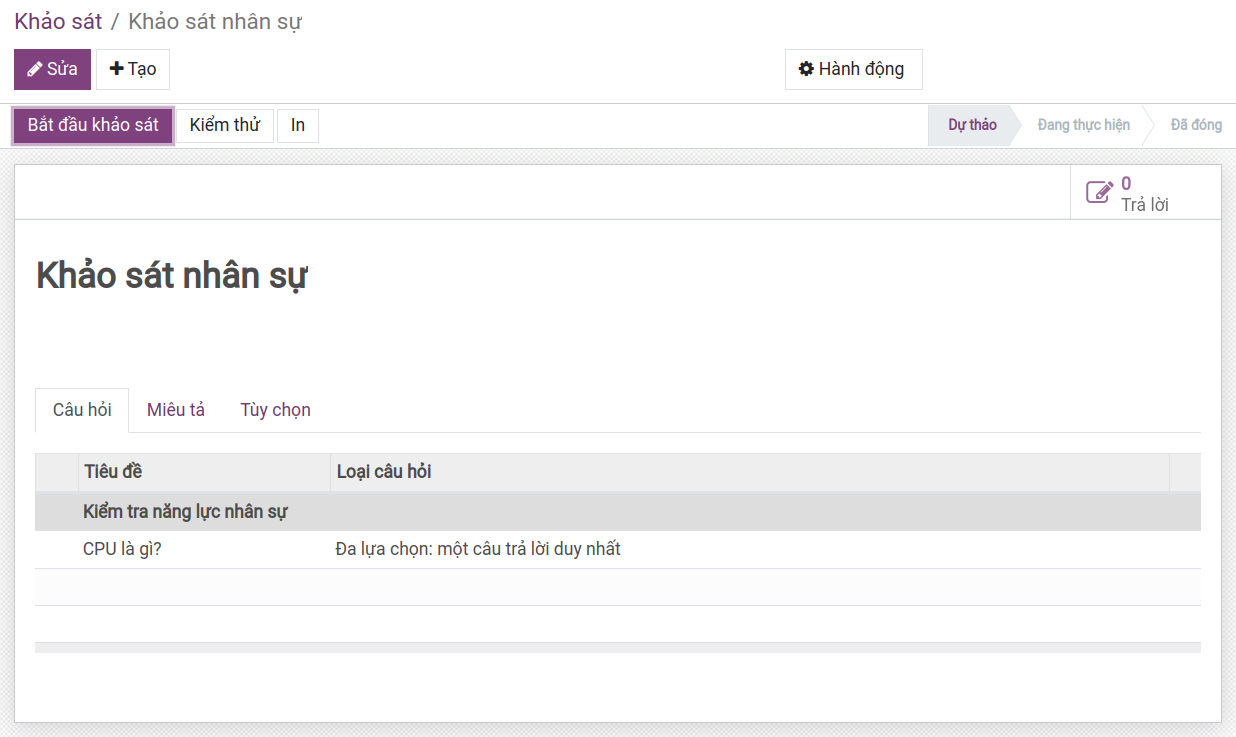
Khi tiến hành khảo sát, giao diện câu hỏi được tạo sẽ hiển thị như sau:
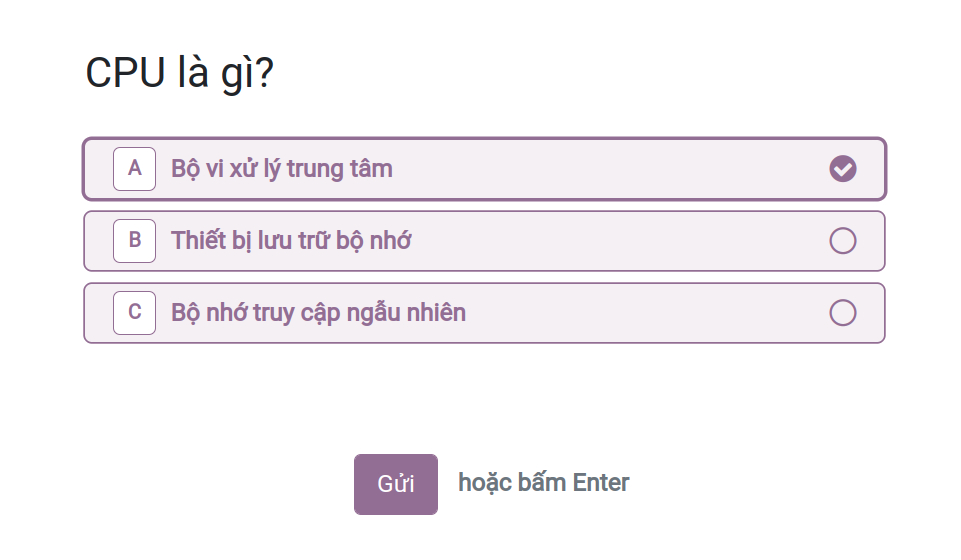
Thiết lập câu hỏi¶
Các loại câu hỏi¶
Khi tạo một câu hỏi, giao diện tạo câu hỏi hiển thị bao gồm các loại câu hỏi:
Hộp văn bản nhiều dòng: Cho phép người dùng nhập một đoạn văn bản vào câu hỏi này.
Hộp văn bản 1 dòng: Cho phép người dùng nhập một dòng vào câu hỏi này.
Giá trị kiểu số: Chỉ cho phép người dùng nhập số vào câu hỏi này.
Ngày: Cho phép người dùng nhập giá trị ngày.
Ngày giờ: Cho phép người dùng nhập giá trị ngày và giờ.
Đa lựa chọn: một câu trả lời duy nhất: Cho phép người dùng chọn 1 trong những đáp án được thiết lập.
Đa lựa chọn: cho phép nhiều câu trả lời: Cho phép người dùng chọn một số đáp án được thiết lập.
Ma trận: Thiết lập một câu hỏi dạng ma trận, nhiều câu hỏi, nhiều đáp án.
Khi chọn loại câu hỏi, một khu vực sẽ hiển thị hình ảnh của câu hỏi khi tiến hành khảo sát.
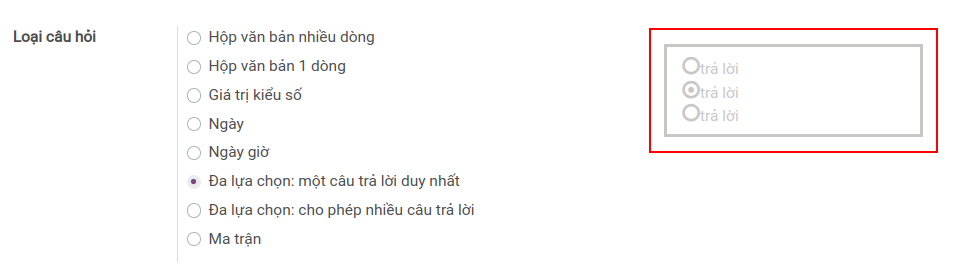
Tùy chọn câu hỏi¶
Trong giao diện tạo câu hỏi, chọn danh mục Tùy chọn:
Các ràng buộc:
Câu trả lời bắt buộc: Không cho phép hoàn thành khảo sát khi các đáp án chưa được chọn.
Thông báo lỗi: Hiển thị tin nhắn khi người dùng chưa trả lời câu hỏi này.
Hiển thị
Số cột/mục: Thiết lập hiển thị các câu hỏi thích ứng với các thiết bị (Tính năng dành cho nhà phát triển).
Hình ảnh khi trả lời: Cho phép người dùng nhập hình ảnh vào câu trả lời khi kích hoạt.
Cho phép bình luận:
Hiển thị Trường Bình luận: Cho phép người dùng nhập một bình luận vào câu hỏi này.
Lời bình: Nhập một gợi ý cho khu vực bình luận.
Trường Bình luận là một Lựa chọn Trả lời: Cho phép bình luận là một lựa chọn. Khi người dùng chọn lựa chọn này mới phải bình luận.
Phiên trực tuyến:
Giới hạn thời gian trả lời: Kích hoạt tính năng này nếu bạn muốn giới hạn thời gian trả lời cho từng câu hỏi. Sau khi kích hoạt, hệ thống sẽ hiển thị trường thời gian để bạn thiết lập số giây cho câu hỏi (ví dụ: 10 giây). Tính năng này chỉ hỗ trợ với các phiên trực tuyến
Hiển thị theo điều kiện:
Hiển thị theo điều kiện: Khi kích hoạt thì câu hỏi này chỉ hiển thị với điều kiện một câu hỏi trước đó được trả lời.
Câu hỏi kích hoạt: Chọn câu hỏi chứa các câu trả lời có thể kích hoạt hiển thị câu hỏi hiện hành.
Câu trả lời kích hoạt: Chọn câu trả lời để kích hoạt câu hỏi này.